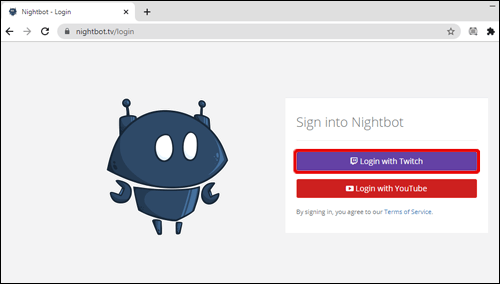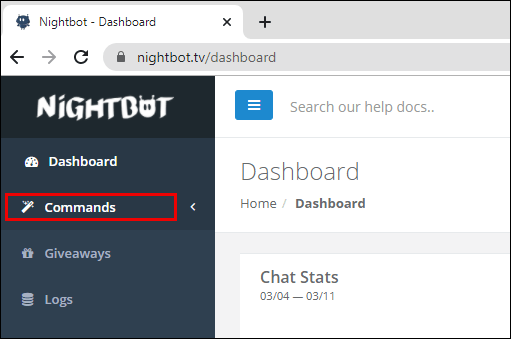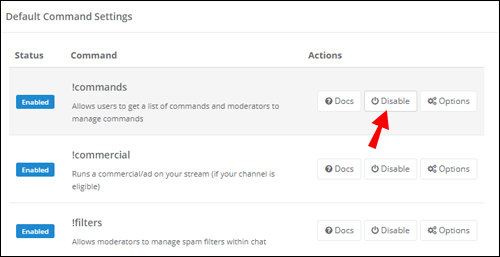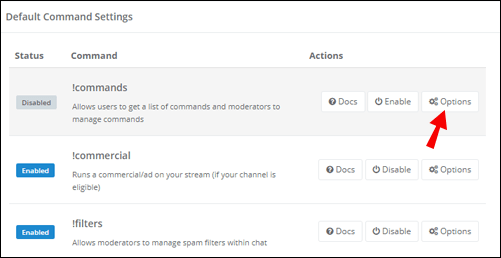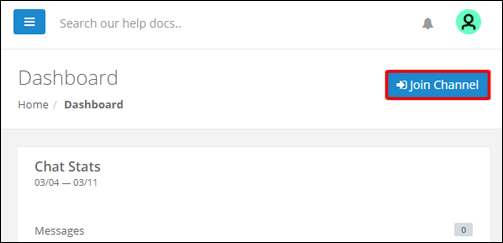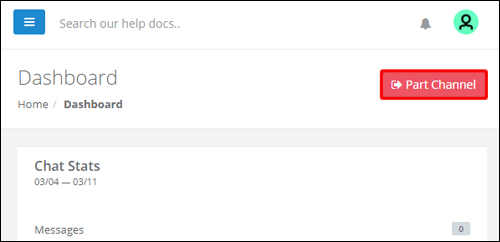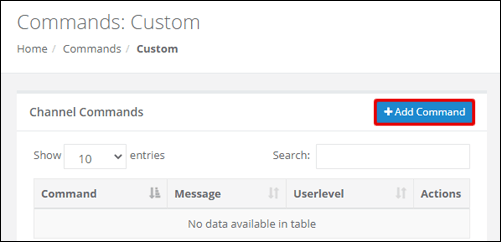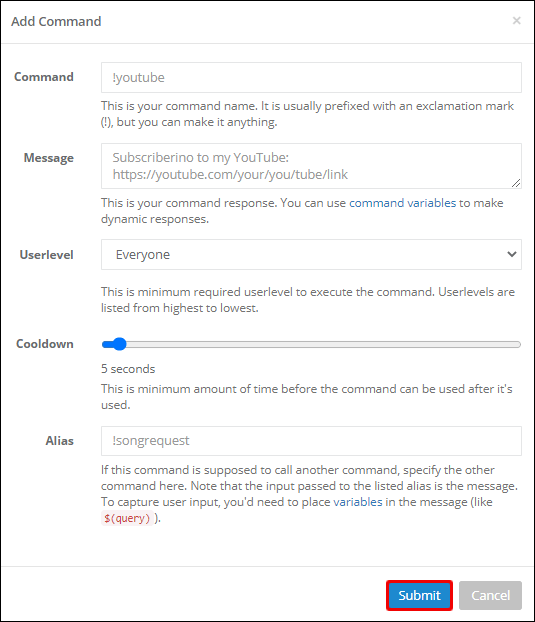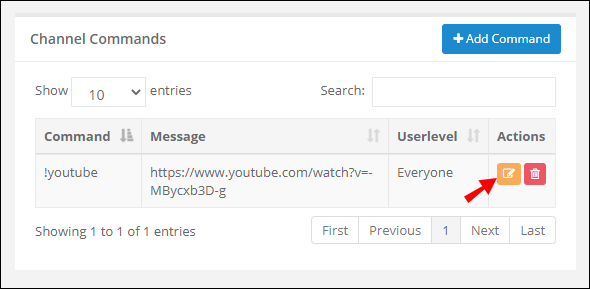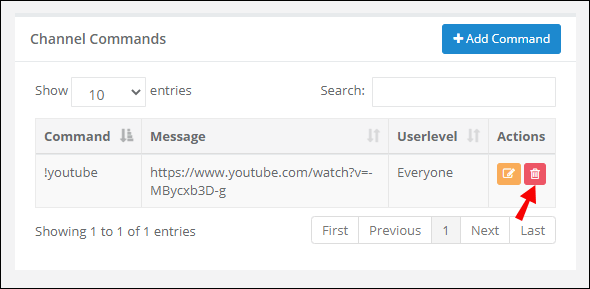Comment activer Nightbot sur Twitch
Il n'est pas facile de suivre les questions et les demandes des utilisateurs pendant la diffusion en continu. Les chats en streaming sont également fréquemment spammés. Nightbot a été développé pour aider les streamers à modérer les discussions sur diverses plateformes, notamment Twitch et YouTube. Si vous souhaitez activer Nightbot sur vos flux Twitch mais ne savez pas comment nous sommes là pour vous aider.

Dans cet article, nous fournirons toutes les informations nécessaires sur la configuration du Nightbot. De plus, nous fournirons des réponses aux questions courantes sur l'origine, les commandes et d'autres fonctions de Nightbot. Lisez la suite pour savoir comment activer Nightbot sur Twitch pour rendre votre expérience de streaming (et celle de votre spectateur) plus agréable.
Comment activer Nightbot sur Twitch ?
La configuration de Nightbot est simple : elle ne nécessite aucune installation de logiciel supplémentaire car elle fonctionne à partir du cloud. Pour activer Nightbot pour votre compte Twitch, suivez les étapes ci-dessous :
- Ouvrez votre chat Twitch.
- Rendez-vous sur le site Nightbot et connectez-vous à votre compte Twitch.
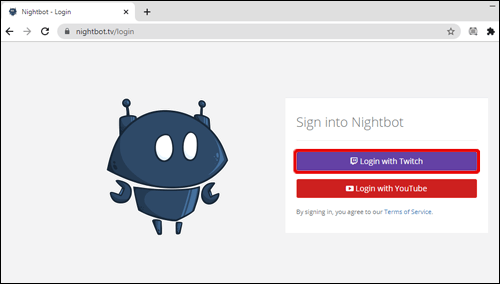
- Pour gérer les commandes de bot, accédez aux paramètres de commandes dans la barre latérale gauche.
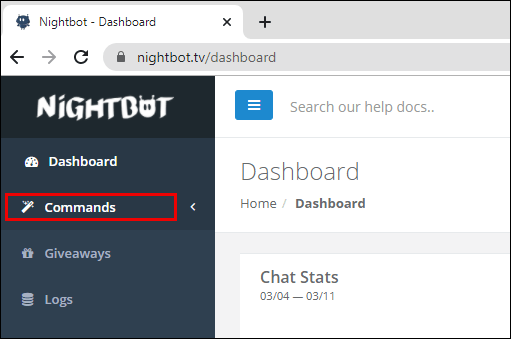
- Cliquez sur "Désactiver" à côté de certaines commandes pour les désactiver.
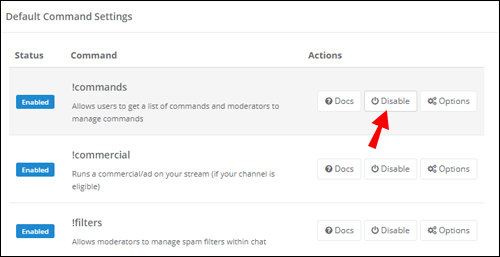
- Cliquez sur "Options" à côté d'une commande pour modifier son temps de recharge et son niveau d'utilisateur.
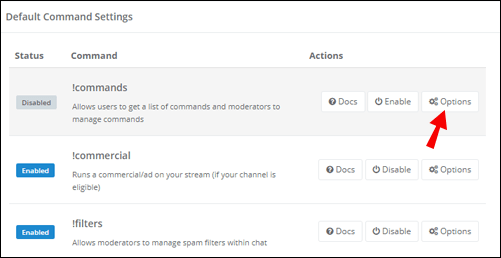
- Dans le tableau de bord, cliquez sur "Rejoindre la chaîne".
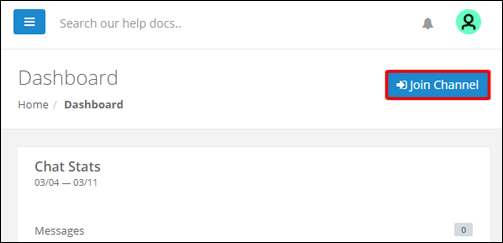
- Dans le chat Twitch, tapez "\mod nightbot" pour donner au bot les autorisations nécessaires.
Comment activer et désactiver Nightbot sur Twitch ?
Une fois le Nightbot configuré, vous pouvez l'allumer et l'éteindre en quelques clics ou à l'aide de commandes :
- Ouvrez votre chat Twitch.
- Rendez-vous sur le site Nightbot et connectez-vous à votre compte Twitch.
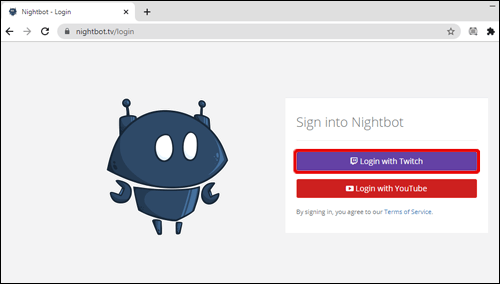
- Dans le tableau de bord, cliquez sur "Rejoindre la chaîne".
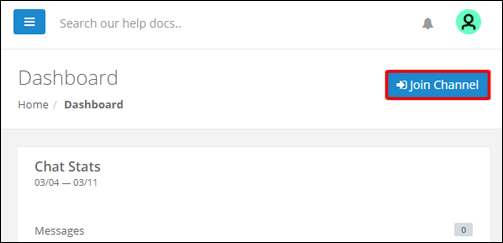
- Tapez « \mod nightbot » dans votre chat Twitch.
- Pour éteindre le Nightbot, tapez "!nightbot remove" dans votre chat Twitch.
- Facultativement, désactivez Nightbot à partir du tableau de bord en cliquant sur « Part Channel ».
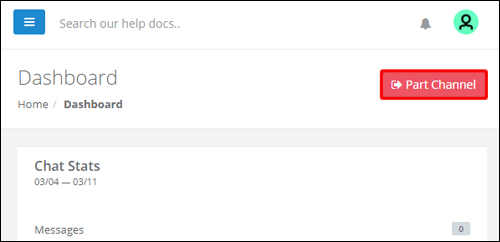
Comment créer vos propres commandes sur Nightbot ?
Vous pouvez adapter le Nightbot à vos besoins en ajoutant des commandes personnalisées. Pour ce faire, suivez les instructions ci-dessous :
- Connectez-vous à votre compte Twitch sur le site Nightbot.
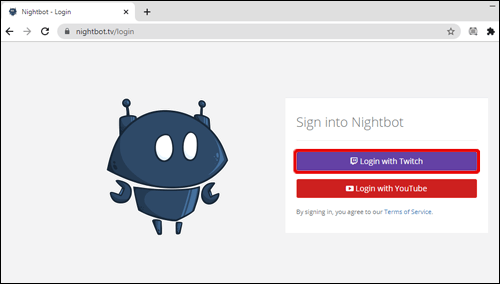
- Dans la barre latérale gauche, accédez à Commandes.
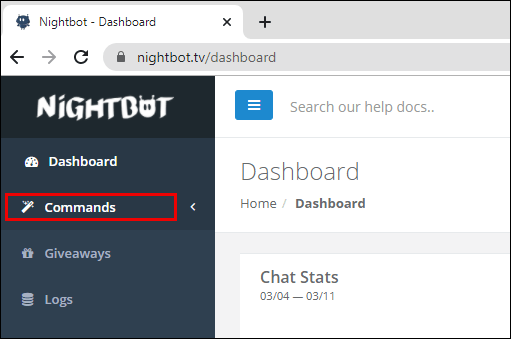
- Cliquez sur "Ajouter une commande".
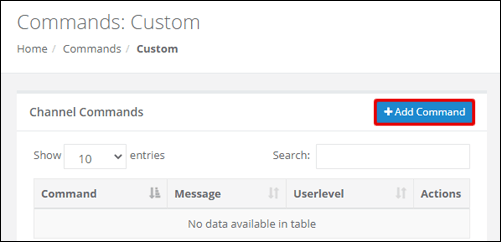
- Entrez le nom de la commande, le message, le niveau d'utilisateur et le temps de recharge dans le formulaire et confirmez.
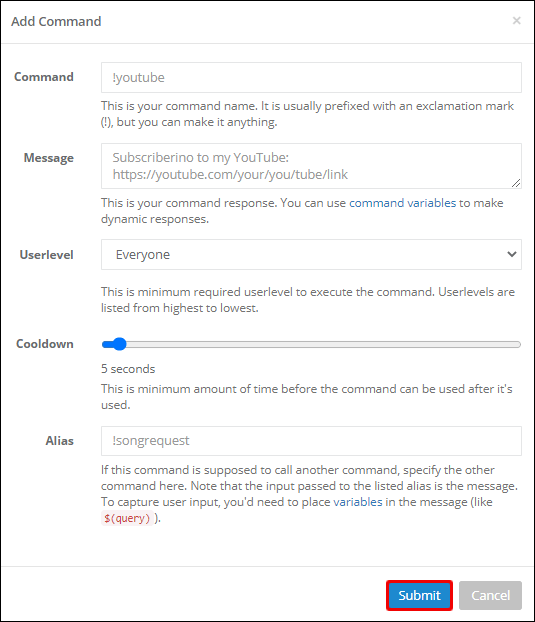
- Pour modifier vos commandes personnalisées après leur création, cliquez sur l'icône en forme de crayon à côté du nom de la commande. Modifiez les informations dans le formulaire et confirmez.
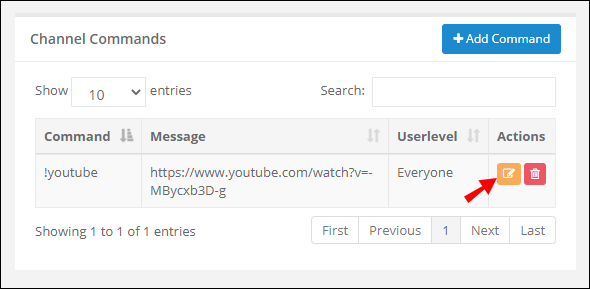
- Pour supprimer une commande personnalisée, cliquez sur l'icône de la corbeille à côté.
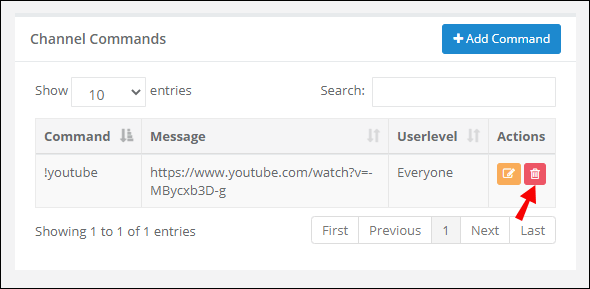
Questions fréquemment posées
Lisez cette section pour découvrir tout ce que vous devez savoir sur Nightbot pour Twitch.
Comment configurer Nightbot sur Twitch ?
Nightbot est simple et rapide à configurer. Visitez le site Nightbot et connectez-vous à votre compte Twitch. Dans la barre latérale gauche, vous verrez le tableau de bord, les commandes, les documents d'aide, le forum d'assistance, les onglets des minuteurs, etc.
Accédez à l'onglet ''Commandes'' pour gérer les commandes par défaut et en créer de nouvelles. Une fois que vous êtes satisfait des commandes, cliquez sur "Rejoindre la chaîne" dans le tableau de bord et suivez les instructions à l'écran. Tapez "\mod nightbot" dans votre chat Twitch pour donner à Nightbot les autorisations nécessaires.
Comment fonctionne Nightbot sur Twitch ?
Nightbot est un bot hébergé dans le cloud qui vous permet de répondre rapidement aux questions les plus courantes de vos téléspectateurs de flux en tapant de courtes commandes dans le chat au lieu de messages. Vous pouvez également configurer une minuterie pour certains intervalles de commandes, par exemple pour promouvoir vos comptes de réseaux sociaux.
De plus, Nightbot peut être utilisé pour des cadeaux et répondre aux demandes de chansons des téléspectateurs. Vous pouvez ajuster les autorisations de commande pour permettre à vos téléspectateurs habituels de les utiliser. De plus, vous pouvez créer des commandes dynamiques qui modifient les réponses en fonction des données actuelles - par exemple, Nightbot peut vous montrer la météo.
Comment configurer les commandes sur Twitch ?
La gestion des commandes Nightbot est un bonheur - il vous suffit de faire quelques clics sur le site Web de Nightbot et vous pouvez modifier toutes les fonctionnalités de commande. Connectez-vous à votre compte Twitch sur le site Nightbot et accédez à l'onglet Commandes dans la barre latérale gauche. Pour modifier une commande existante, cliquez sur l'icône en forme de crayon à côté.
Vous verrez un formulaire dans lequel vous pourrez modifier le nom, le message, le niveau d'utilisateur et le temps de recharge de la commande. Pour supprimer une commande, cliquez sur l'icône de la corbeille à côté. Nightbot vous permet également de personnaliser votre expérience – cliquez sur « Ajouter une commande » et remplissez le formulaire pour créer une commande personnalisée.
Comment ajouter une commande à Nightbot ?
Si vous souhaitez créer une commande Nightbot personnalisée, rendez-vous sur le site Nightbot et connectez-vous à votre compte Twitch. Accédez à l'onglet Commandes et cliquez sur "Ajouter une commande". Entrez les détails requis - le nom et le message de la commande, et sélectionnez le niveau d'utilisateur et le temps de recharge. Dès que vous le confirmez, vous pouvez commencer à l'utiliser dans votre chat Twitch.
Que sont les robots de flux ?
Les robots Steam sont des applications conçues pour effectuer des tâches spécifiques. Les robots Twitch ont été développés pour aider les streamers à modérer les discussions. Les streamers peuvent taper une courte commande dans le chat Twitch au lieu d'un message complet pour répondre aux questions des téléspectateurs, et les bots fourniront une réponse prédéfinie détaillée.
Les bots peuvent également être utilisés pour promouvoir les comptes de médias sociaux des streamers ou accueillir de nouveaux téléspectateurs à l'aide de minuteries de commande. Les robots Twitch permettent même de faire des demandes de chansons et plus encore – les streamers ont la possibilité de créer des commandes personnalisées.z
Quelles sont les commandes par défaut de Nightbot ?
Vous n'avez pas nécessairement besoin d'ajouter ou de gérer des commandes lors de l'enregistrement du Nightbot - certaines des commandes de base sont déjà configurées par défaut. Pour voir la liste complète des commandes de chaîne, saisissez « !commandes » dans votre chat Twitch. Pour permettre aux modérateurs d'apporter des modifications aux filtres anti-spam, saisissez "!filters".
La commande "!game" affiche le nom du jeu auquel vous jouez dans le chat. Vous pouvez autoriser les modérateurs à créer un sondage dans votre chat Twitch en entrant la commande « !poll ». D'autres commandes par défaut sont conçues pour exécuter une publicité prédéfinie pendant votre flux ("!commercial") permettent aux utilisateurs de créer un marqueur de temps dans votre flux ("!marker") et de demander des chansons ("!songs"), et plus encore .
Que sont le niveau d'utilisateur et le temps de recharge ?
Le niveau d'utilisateur et le temps de recharge sont des caractéristiques essentielles de toute commande Nightbot. Le niveau utilisateur vous permet de choisir qui peut exécuter certaines commandes. Les options disponibles sont « propriétaire » (vous seul pouvez utiliser la commande), « modérateur » (seuls vous et le modérateur pouvez exécuter la commande), « régulier » (vous, les modérateurs et les utilisateurs de votre liste de téléspectateurs réguliers), « abonné » (abonnés aux chaînes payantes et plus) et « tout le monde » (tous les utilisateurs).
Le temps de recharge est le délai minimum entre les exécutions de la commande. Fondamentalement, le temps de recharge fonctionne comme une protection anti-spam pour votre chat Twitch.
Pourquoi s'appelle-t-on un Nightbot ?
Nightbot a été créé par l'un des premiers streamers JTV, Kona, et s'appelait à l'origine "SFXBot". Il a été conçu uniquement pour demander des chansons, mais plus tard, les fonctionnalités ont été étendues. Lorsque la société Kona a travaillé pour fermer, le bot a été renommé "Konabot", mais comme le développeur ne voulait pas utiliser son nom, il a suggéré "Nightbot" à la place.
Quelles sont les commandes dynamiques pour Nightbot ?
Les commandes dynamiques fournissent des réponses basées sur les données actuelles au lieu de réponses statiques prédéfinies. Certaines des commandes dynamiques de Nightbot les plus populaires sont "ChatID" (affiche l'ID du chat), "Countup" et "Countdown" (temps restant ou passé d'une heure spécifiée), "Time" (heure actuelle dans un fuseau horaire spécifique) , « Météo » (météo à un endroit sélectionné), « Twitch », « Steam » et « XBL » (affiche les informations utilisateur du profil Twitch, Steam ou Xbox Live).
Comment configurer un cadeau avec Nightbot ?
Nighbot simplifie les cadeaux. Pour mettre en place un cadeau, connectez-vous à votre compte Twitch sur le site Nighbot. Dans la barre latérale gauche, accédez à l'onglet Giveaway. Là, vous verrez une liste d'éligibilité, une fenêtre de discussion et un panneau de cadeaux.
Au panneau, vous pouvez sélectionner les niveaux d'utilisateurs éligibles pour participer et gagner des cadeaux. Vous pouvez également définir les règles d'entrée des cadeaux - par exemple, les utilisateurs peuvent devenir éligibles en saisissant un mot-clé spécifique. Il existe également une option pour donner à vos téléspectateurs réguliers une plus grande chance de gagner.
Adaptez votre expérience de streaming
Nightbot est un outil extrêmement utile avec une grande variété de fonctions. Il vous aide non seulement à filtrer le spam dans votre chat Twitch, mais également à interagir avec les téléspectateurs de manière amusante, comme répondre aux demandes de chansons et créer des jeux, des sondages et des cadeaux. Espérons qu'avec l'aide de notre guide, vous avez configuré Nightbot pour votre compte Twitch et l'avez personnalisé selon vos préférences. Nous vous conseillons de vérifier toutes les fonctions de Nightbot pour faire de votre chaîne un meilleur endroit pour diffuser et regarder.
Quelle fonction Nightbot est la plus utile selon vous ? Partagez vos pensées dans la section des commentaires ci-dessous.